Mac 上的「接續互通塗鴉」和「接續互通標示」
使用「接續互通塗鴉」,您可使用您手邊的 iPhone 或 iPad 來繪製塗鴉,並立即插入至 Mac 上的文件,例如在電子郵件、訊息、文件或備忘錄中。或者使用「接續互通標示」在 iOS 裝置上使用手指或在 iPad 上使用 Apple Pencil 來編輯文件,並在 Mac 上查看這些標示。
【注意】若要使用「接續互通塗鴉」和「接續互通標示」,您需要安裝 iOS 13(或以上版本)的 iPhone 或 iPod touch,或安裝 iPadOS(或以上版本)的 iPad。確定您的 iMac Pro 和 iOS 或 iPadOS 裝置已開啟 Wi-Fi 和藍牙,並使用相同的 Apple ID 登入。Apple Pencil 的壓力和傾斜僅適用於支援進階觸控筆的 App。
插入塗鴉。在如「郵件」、「備忘錄」或「訊息」的 App 中,將游標放在您想插入塗鴉的位置。選擇「檔案」(或「插入」)>「從 iPhone 或 iPad 輸入」,然後選擇「加入塗鴉」。在您的 iOS 裝置或 iPad 上,使用您的手指或 Apple Pencil(在支援的 iPad 上)繪製塗鴉,然後點一下「完成」。在 Mac 上,塗鴉會顯示在您放置游標的位置。根據塗鴉的插入位置,您可進行標示或調整其他要素,例如放大。
標示文件。透過「接續互通標示」,您可以使用附近的 iPad ![]() 、iPhone/iPod touch
、iPhone/iPod touch ![]() 來標示 PDF、截圖和影像,並在 Mac 上查看結果。按住空白鍵以在「快速查看」中檢視文件,然後按一下裝置圖像。若兩部裝置在附近,請按一下「註解」
來標示 PDF、截圖和影像,並在 Mac 上查看結果。按住空白鍵以在「快速查看」中檢視文件,然後按一下裝置圖像。若兩部裝置在附近,請按一下「註解」![]() ,然後選擇裝置。工具可能會反白顯示以顯示裝置已連接。
,然後選擇裝置。工具可能會反白顯示以顯示裝置已連接。
用手指或 Apple Pencil(在支援的 iPad 上)開始書寫、繪圖或加入形狀。當您在 iPad、iPhone 或 iPod touch 上進行創作時,可即時在 Mac 上查看更新。
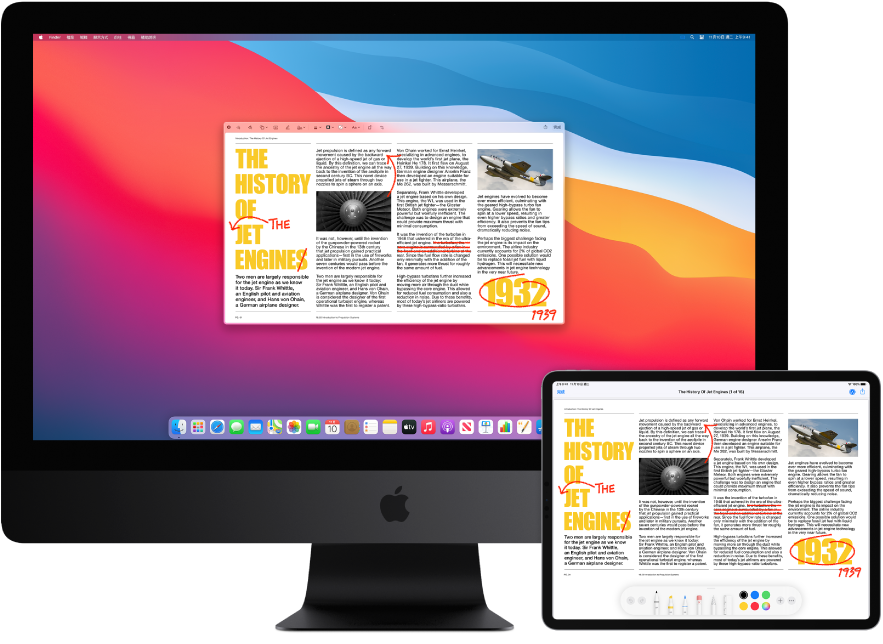
更多內容。請參閱「macOS 使用手冊」中的使用「接續互通塗鴉」插入塗鴉和 Apple 支援文章:在 iPhone、iPad 或 iPod touch 上使用「標示」。